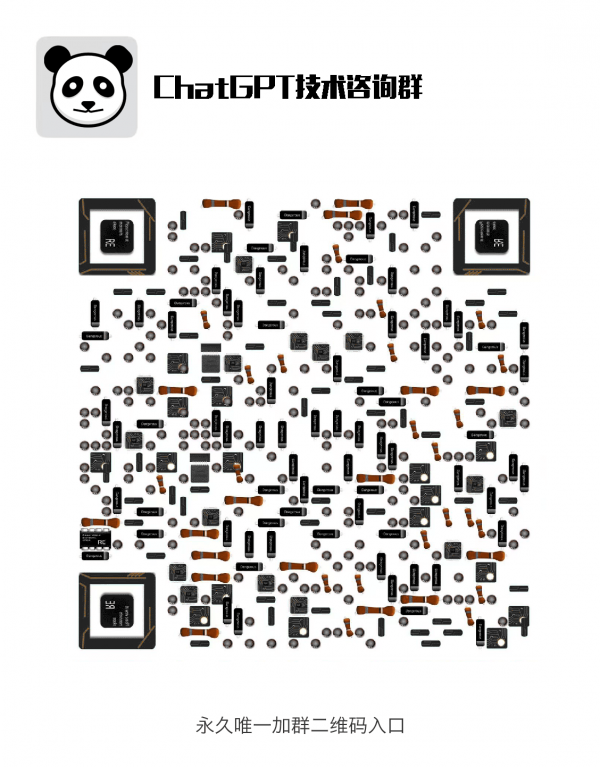更新时间:2023-06-20 13:37点击:452
准备工作
1.域名一个 以阿里云为例: 阿里云域名如何注册
2.免备案云服务器一个 以迅驰网络为例 驰讯网络云服务器如何购买 并且安装好服务器运维面板宝塔 宝塔教程参考:Centos系统如何在线安装宝塔
3.ChatGPT源码一份 点我去下载源码
4.openai的key 可以百度搜索购买或者直接翻墙注册官方账号自行购买
开始搭建流程:
登录宝塔,面板地址为之前安装成功后的,如果你绑定了域名,修改了用户名和密码,则用你修改的访问
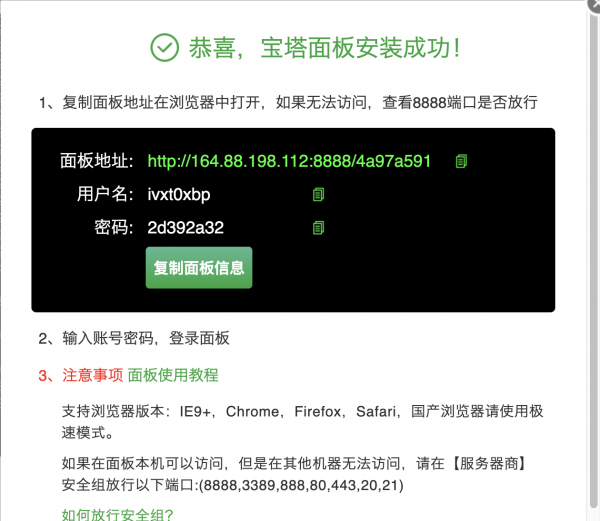
登录宝塔成功后,左上角有个ip,复制这个ip,我们域名需要解析到这个ip上 阿里云域名如何解析
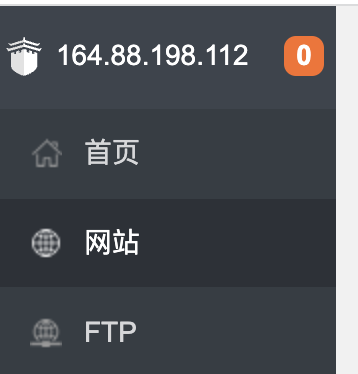
下载上面的源码。解压到桌面
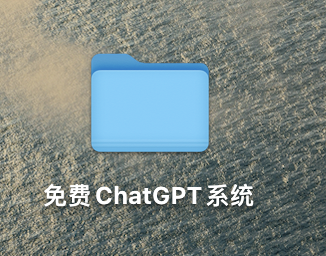
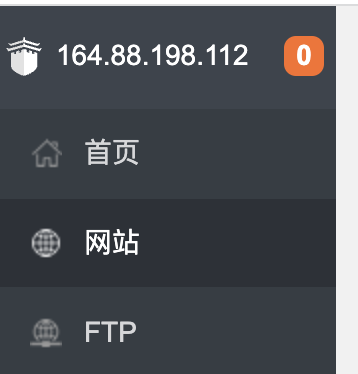
创建站点,域名可以随便填,后面再改,填写的域名会影响到根目录数据库账号和数据库用户名
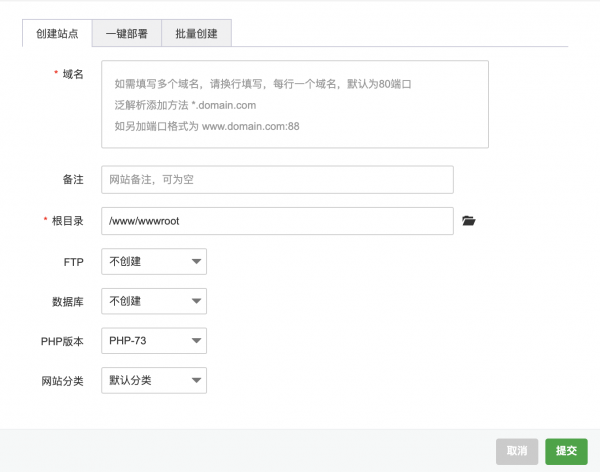
数据库选择创建数据库,会自动生成一个,然后提交即可创建。创建成功以后,网站列表会展示已经创建成功的网站,选择当前站点右侧设置
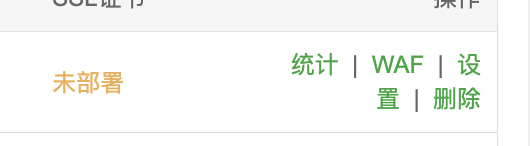
添加解析的域名
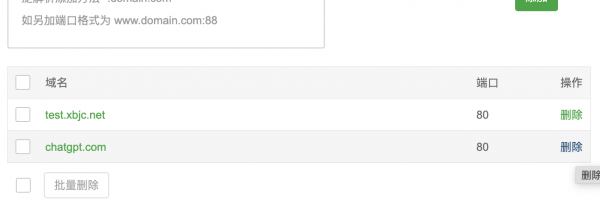
添加成功以后,可以把随便填的域名删掉
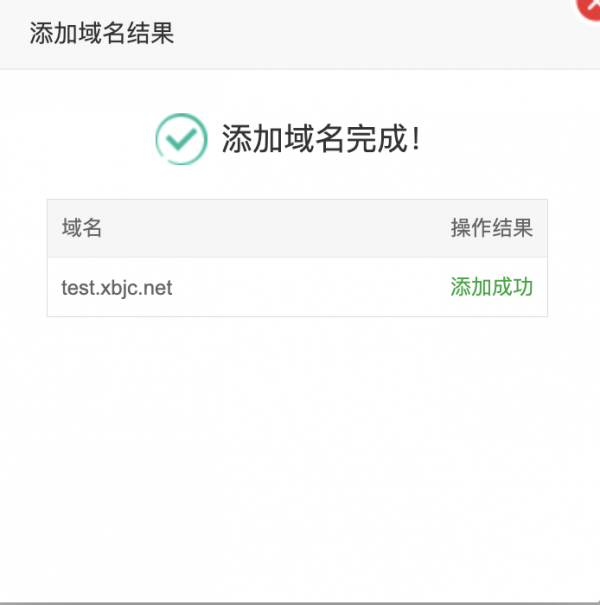
点击宝塔左侧的文件栏目
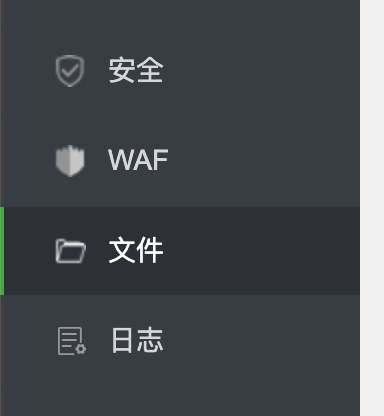
选择我们创建的网站对应的文件夹进入
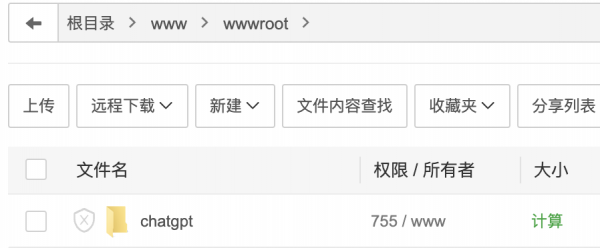
点击上传
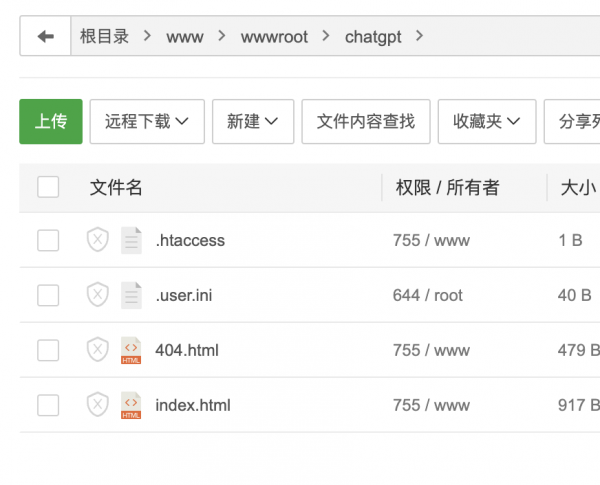
选择上传目录,选择桌面上解析的源码文件夹
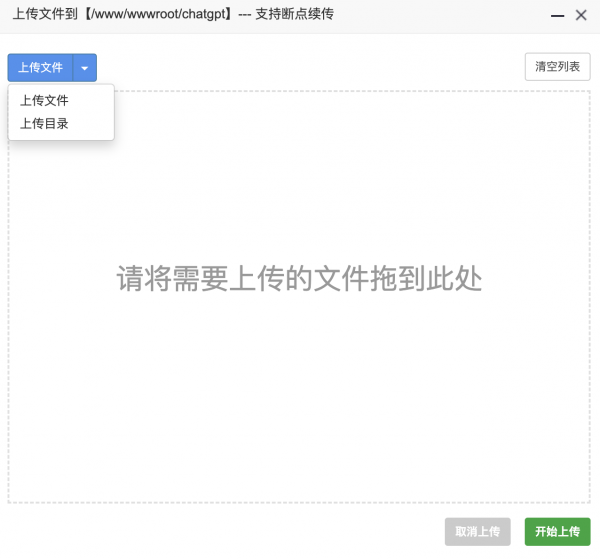
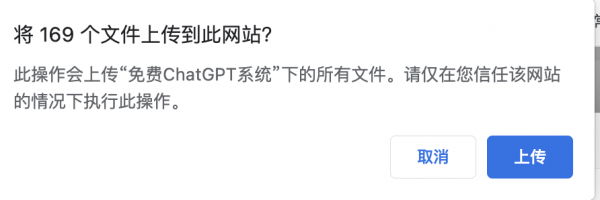
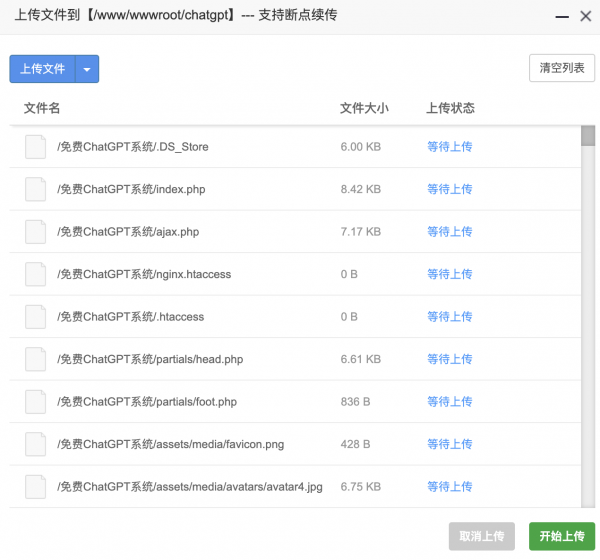
开始上传,这里可以看到上传进度,上传完成后,点右上角x关闭

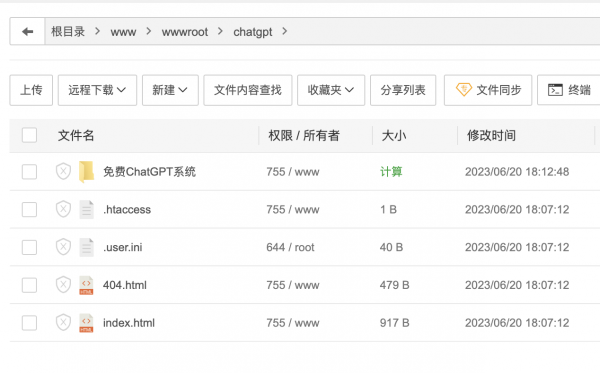
进入上传的源码文件夹,勾选整个文件夹的文件
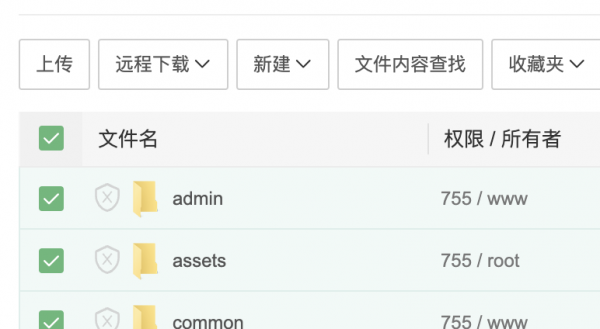
右侧更多里面选择剪切,然后返回到前一个目录
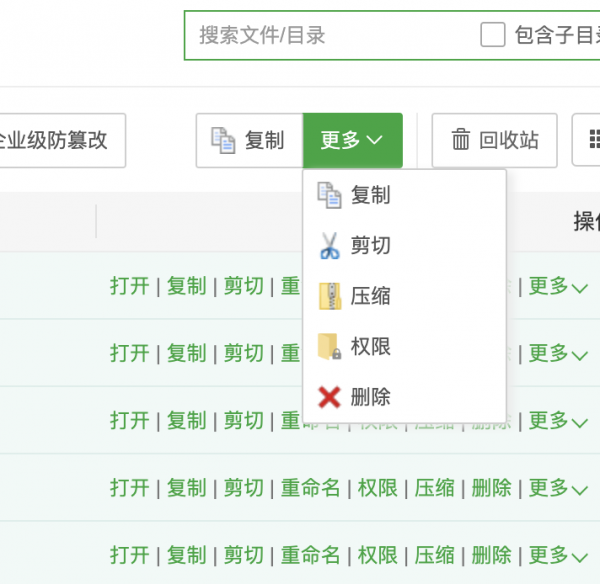
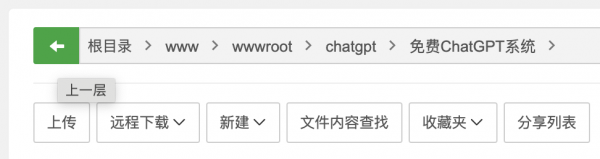
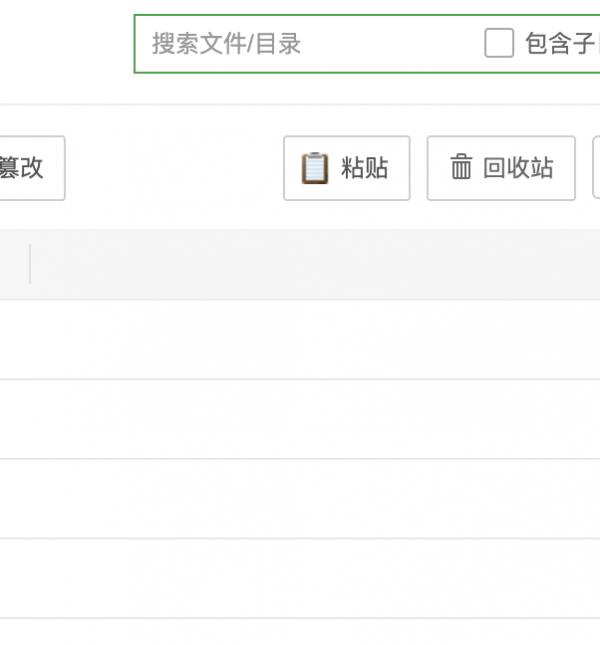
粘贴后,删除空的源码文件夹

浏览器输入我们解析的域名,默认进入安装页面 http://test.xbjc.net/install/
如果Redis扩展没安装,请在宝塔面板找到软件商店搜索php,找到7.3版本进入设置页面
安装扩展里面找到redis安装即可,这个需要几分钟,可以去喝杯茶

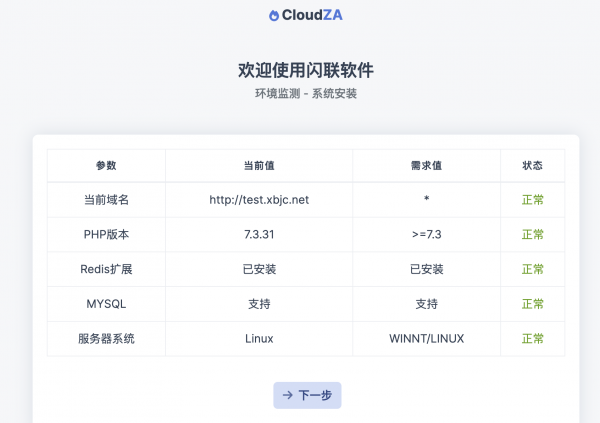
状态都正常的话,点击下一步,输入数据库用户名 数据库名 数据库密码,宝塔面板点击数据库,可以找到
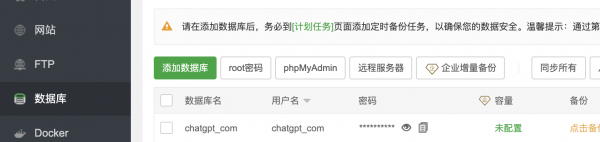
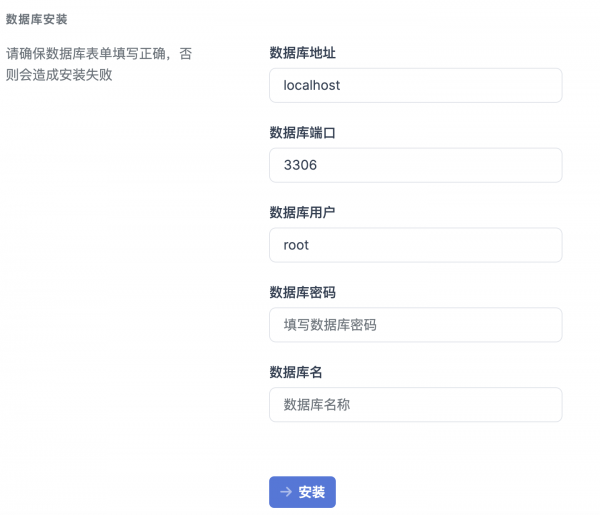
然后点安装,安装完成
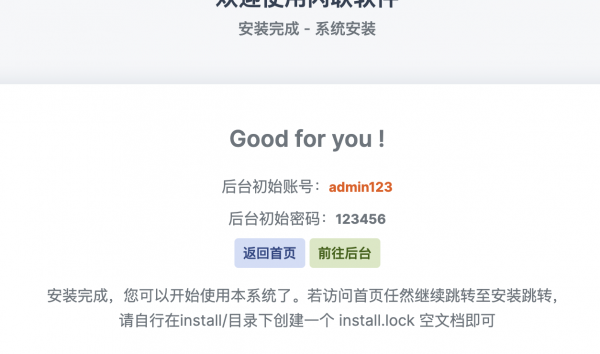
点击前往后台,初始账号可以保存下
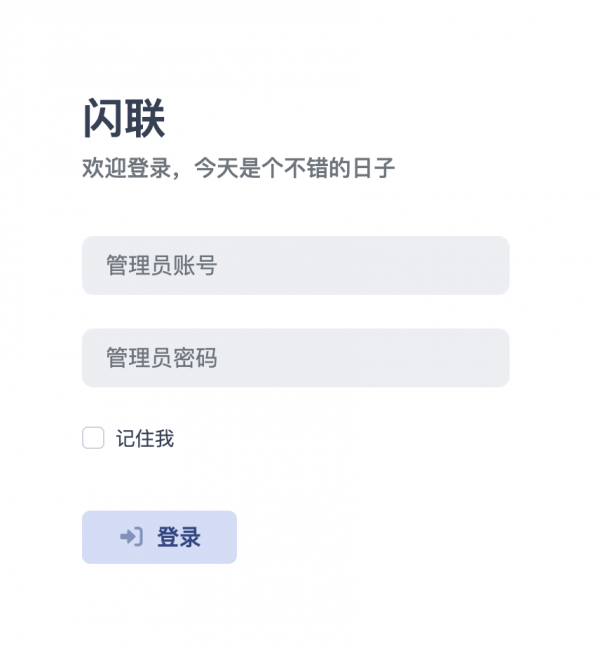
输入初始化账号密码,点击登录,自此搭建成功
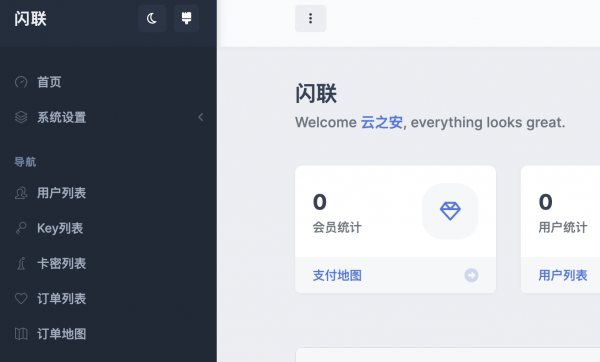
技术交流群: